Wstęp
Menedżer zadań na Chromebooku to niezbędne narzędzie dla użytkowników, którzy chcą zwiększyć wydajność swojego urządzenia i rozwiązywać problemy. Niezależnie od tego, czy zarządzasz zasobami systemowymi, czy rozwiązywaniem konkretnych problemów, zrozumienie Menedżera zadań może być bardzo korzystne.
W tym przewodniku przyjrzymy się, czym jest Menedżer zadań na Chromebooku, jak uzyskać do niego dostęp, jego kluczowe funkcje i powszechne zastosowania. Podajemy również wskazówki i triki dotyczące rozwiązywania problemów, które pomogą Ci jak najlepiej wykorzystać to nieocenione narzędzie.
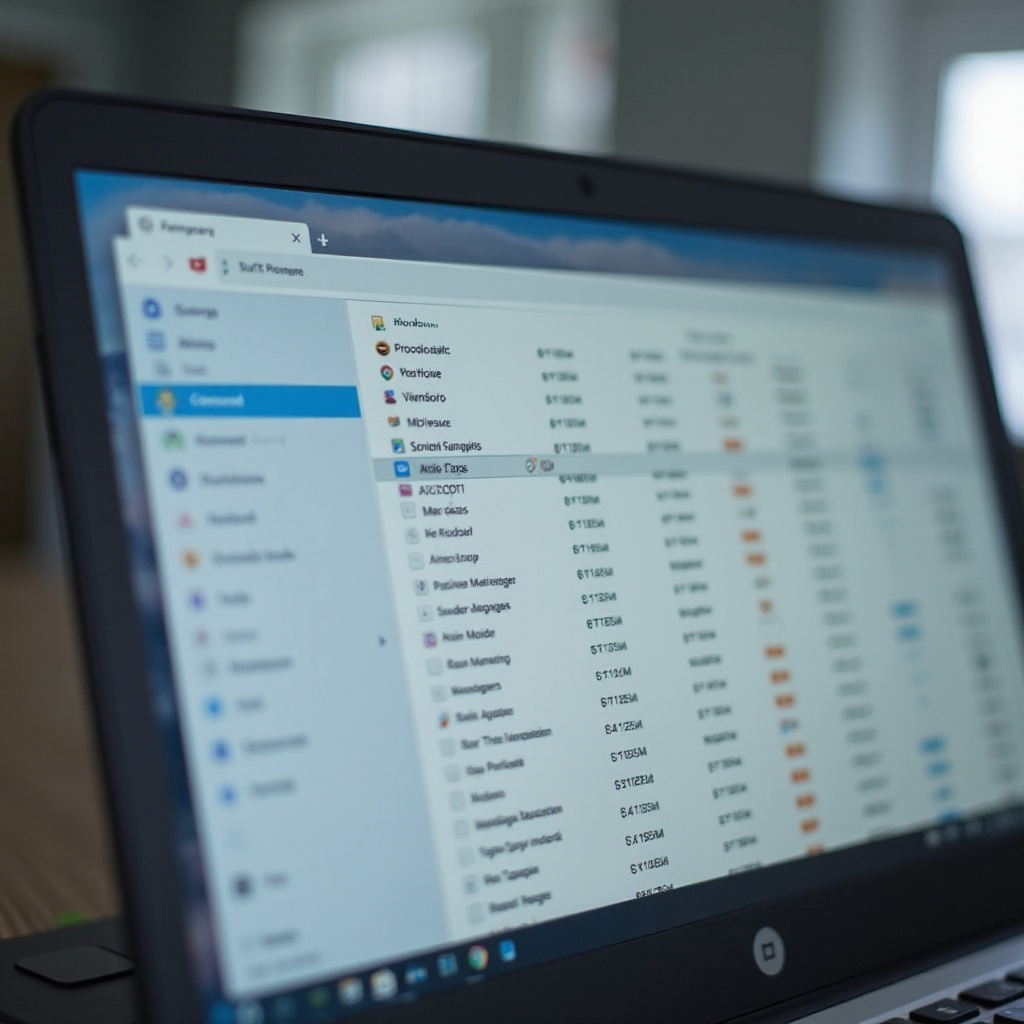
Czym jest Menedżer zadań na Chromebooku?
Menedżer zadań na Chromebooku to wbudowane narzędzie, które daje wgląd w operacje i procesy działające na Twoim urządzeniu. Pomaga monitorować zużycie zasobów systemowych w czasie rzeczywistym, w tym aktywność procesora, pamięci i sieci.
Analizując te dane, użytkownicy mogą określić, które aplikacje zużywają najwięcej zasobów i wprowadzać poprawki w celu optymalizacji wydajności Chromebooka. Pomyśl o Menedżerze zadań jako o narzędziu diagnostycznym dostarczającym niezbędnych danych, aby Twoje urządzenie działało płynnie i efektywnie.
Jak uzyskać dostęp do Menedżera zadań na Chromebooku
Uzyskanie dostępu do Menedżera zadań na Twoim Chromebooku jest proste. Oto jak:
- Skrót klawiaturowy: Naciśnij jednocześnie klawisze Search + Esc. Spowoduje to bezpośrednie otwarcie Menedżera zadań.
- Przeglądarka Chrome:
- Otwórz przeglądarkę Chrome.
- Kliknij trzy pionowe kropki w prawym górnym rogu, aby otworzyć menu.
- Przejdź do Więcej narzędzi > Menedżer zadań.
Po otwarciu okna Menedżera zadań możesz zacząć monitorować i zarządzać procesami na swoim Chromebooku.
Kluczowe funkcje Menedżera zadań na Chromebooku
Zrozumienie kluczowych funkcji Menedżera zadań na Twoim Chromebooku może pomóc w efektywniejszym jego wykorzystaniu.
Procesy
Karta Procesy wyświetla wszystkie aktywne aplikacje i procesy w tle. Każdy wpis dostarcza szczegółowych informacji na temat wpływu na zasoby systemowe Twojego Chromebooka.
Zużycie procesora
Zużycie procesora pokazuje procent użycia jednostki centralnej przez każdy proces. Pomaga to identyfikować zadania wymagające dużej ilości zasobów, które mogą spowalniać system.
Zużycie pamięci
Kolumna Zużycie pamięci wskazuje, ile pamięci RAM zużywa każdy proces. Monitorowanie zużycia pamięci może ujawnić aplikacje, które mogą powodować opóźnienia z powodu wysokiego zużycia pamięci.
Aktywność sieciowa
Aktywność sieciowa przedstawia ilość danych transmitowanych i odbieranych przez każdy proces. Ta funkcja jest przydatna do zarządzania przepustowością i identyfikowania potencjalnie problematycznych aplikacji, które mogą zużywać nadmiernie dużo danych.
Powszechne zastosowania Menedżera zadań na Chromebooku
Menedżer zadań ma kilka praktycznych zastosowań:
- Szybkie identyfikowanie i zamykanie niereagujących lub niepożądanych aplikacji.
- Monitorowanie i zarządzanie zużyciem zasobów systemowych w celu zapewnienia optymalnej wydajności.
- Śledzenie aktywności sieciowej w celu efektywnego zarządzania zużyciem danych.
- Diagnostyka problemów spowodowanych przez konkretne aplikacje lub procesy poprzez analizę dostarczonych szczegółowych statystyk.
Korzystając z tych funkcji, możesz utrzymać wydajność swojego Chromebooka, zapewniając płynne i responsywne działanie.
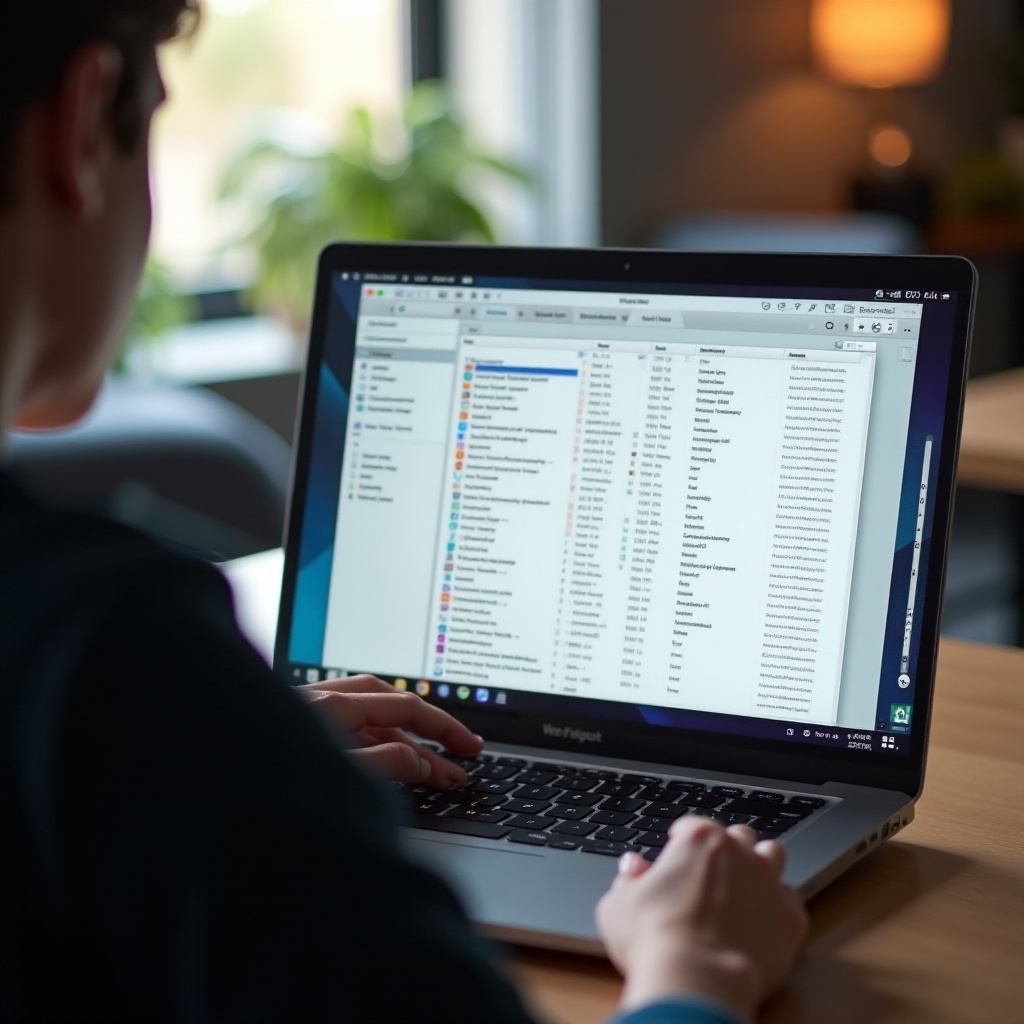
Rozwiązywanie problemów za pomocą Menedżera zadań
Menedżer zadań jest nieoceniony w diagnozowaniu i rozwiązywaniu kilku powszechnych problemów na Chromebooku.
Wolne działanie
Identyfikacja aplikacji wymagających dużej ilości zasobów, które obciążają procesor lub pamięć. Można je wtedy zamknąć lub zoptymalizować dla lepszej wydajności.
Wysokie zużycie pamięci
Zidentyfikowanie aplikacji zużywających niepotrzebnie dużo pamięci RAM. Oceń, czy te aplikacje są niezbędne, czy można je zastąpić bardziej efektywnymi alternatywami.
Zawieszanie się aplikacji
Monitorowanie aplikacji podatnych na zawieszanie się. Zrozumienie wzorców zużycia zasobów przez te aplikacje może dostarczyć wskazówek dlaczego te zawieszenia występują, pomagając znaleźć rozwiązania lub alternatywy.
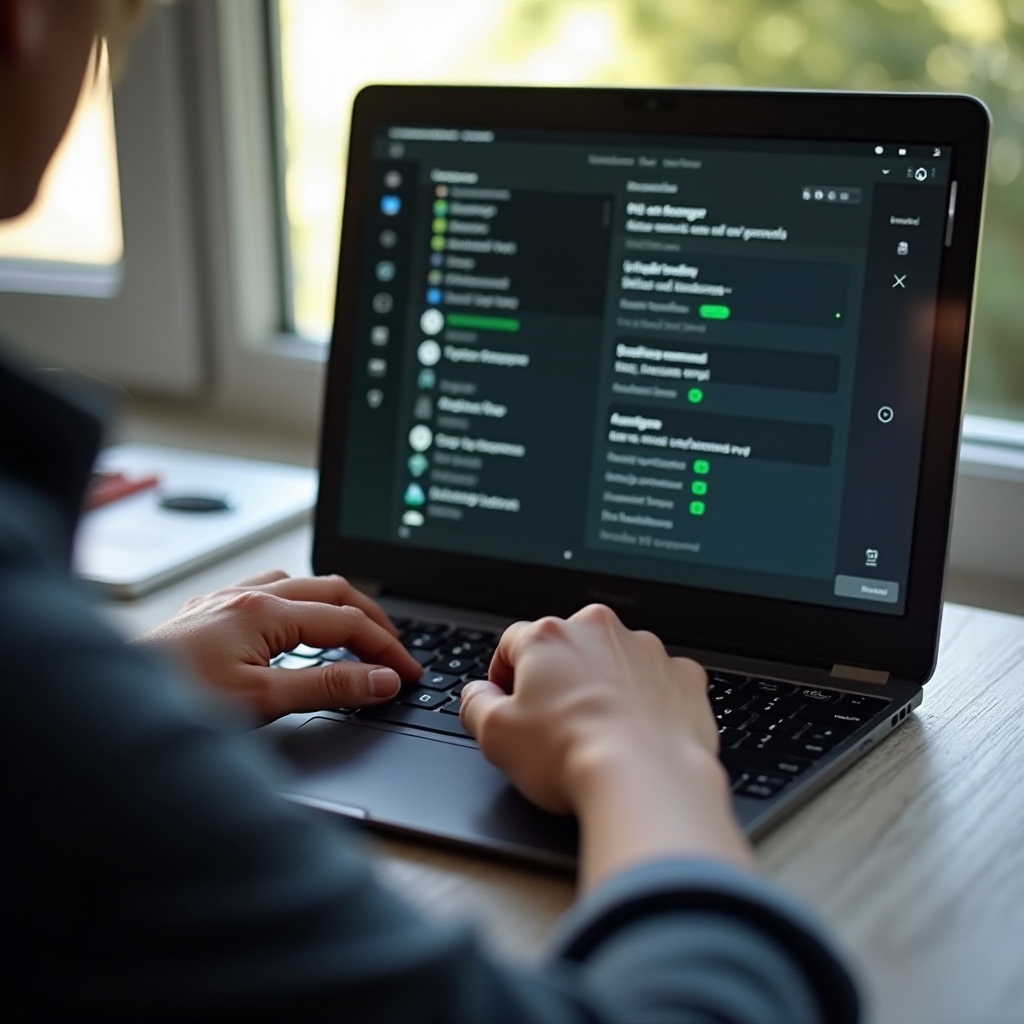
Wskazówki i triki dla optymalnego użytkowania
- Regularne monitorowanie: Okresowo sprawdzaj Menedżera zadań, aby śledzić zużycie zasobów i upewnić się, że żadna aplikacja nie pochłania zbyt wielu zasobów.
- Zamykanie niepotrzebnych aplikacji: Jeśli jakaś aplikacja nie jest już używana, zamknij ją za pomocą Menedżera zadań, aby zwolnić zasoby systemowe.
- Analiza użycia sieci: Użyj Menedżera zadań do monitorowania i regulowania zużycia sieci, upewniając się, że żadna aplikacja nie zużywa zbyt wiele danych w tle.
- Przydział zasobów: Nadaj priorytet istotnym aplikacjom, monitorując ich zużycie zasobów i upewniając się, że mają wystarczająco przydzielonych zasobów CPU i pamięci.
Podsumowanie
Opanowanie Menedżera zadań na swoim Chromebooku wyposaża Cię w wiedzę potrzebną do efektywnego zarządzania zasobami systemowymi, identyfikowania i rozwiązywania problemów z wydajnością oraz utrzymania optymalnej pracy urządzenia.
Często zadawane pytania
Jak otworzyć Menedżera zadań na Chromebooku?
Naciśnij jednocześnie Search + Esc lub przejdź do Chrome > Więcej narzędzi > Menedżer zadań.
Czy Menedżer zadań może pomóc przy wolnym działaniu Chromebooka?
Tak, identyfikując i zarządzając aplikacjami wymagającymi dużo zasobów, możesz poprawić wydajność swojego Chromebooka.
Na co powinienem zwrócić uwagę w Menedżerze zadań, aby zidentyfikować problematyczne aplikacje?
Skup się na wysokim zużyciu CPU i pamięci oraz na nadmiernej aktywności sieciowej, co może wskazywać na problematyczne aplikacje.